Anda mungkin telah menyesuaikan browser Google Chrome Anda dengan mengunduh tema gratis dari web. Halaman resmi tema Chrome juga menampilkan ratusan tema indah untuk browser. Tetapi bukankah lebih baik jika Anda dapat membuat tema Chrome kustom sendiri tanpa menggunakan perangkat lunak apa pun?

Sekitar setahun yang lalu, kami membagikan utilitas gratis bernama Chrome Theme Creator untuk membuat tema untuk browser Google Chrome. Dan hari ini, kami di sini untuk membagikan layanan online (gratis) yang memungkinkan Anda membuat tema untuk browser Chrome dengan beberapa klik mouse, tanpa harus menginstal perangkat lunak apa pun pada PC Anda.
ChromeTheme Creator adalah alat online gratis yang memungkinkan Anda membuat tema Chrome dalam sekejap. Alat ini menyediakan cara sederhana untuk mengubah gambar, warna dan warna, dan kemudian membantu Anda mengemas dan menginstal tema di browser Chrome Anda. Alat ini juga memungkinkan Anda mengunduh tema baru sehingga Anda dapat membagikannya dengan keluarga dan teman.
Dengan alat ini, Anda dapat mengubah bingkai tema, latar belakang tab tema, latar belakang tombol tema, latar belakang kontrol jendela tema, overlay bingkai tema, warna latar belakang, warna teks, warna tautan, warna teks bookmark, gambar latar belakang tab baru, dan warna header dari tema.
Cara menggunakan ChromeTheme untuk membuat tema Chrome baru:
Langkah 1: Buka halaman ChromeTheme Creator di browser Chrome Anda. Anda akan melihat tab Mulai, Gambar, Warna, Pewarna dan Paket di sebelah kiri halaman dan pratinjau tema di sisi kanan halaman.
Langkah 2: Klik pada tab Start, masukkan nama untuk tema Anda dan ketikkan deskripsi.
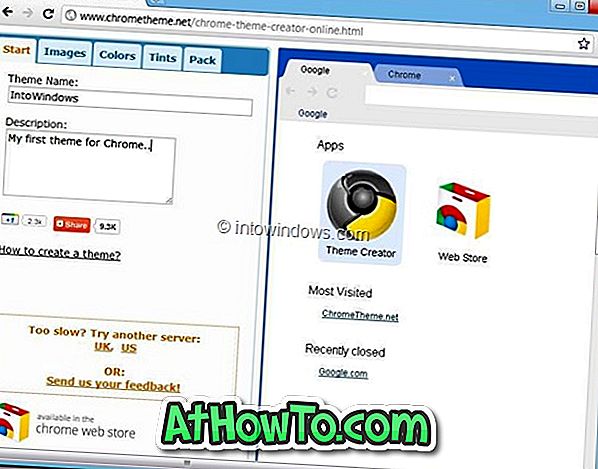
Langkah 3: Beralih ke tab Gambar dan klik pada elemen yang diberikan untuk menelusuri dan mengunggah gambar. Jika Anda kesulitan menentukan apa masing-masing elemen, cukup arahkan kursor mouse ke atas opsi untuk melihat tujuan gambar dan di mana tepatnya gambar akan digunakan dalam tema.
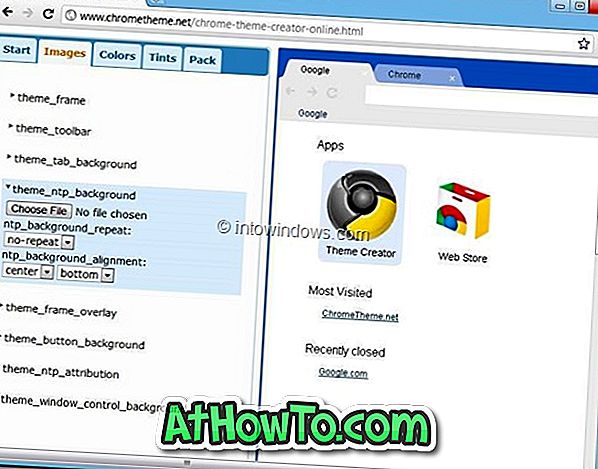
Misalnya, unggah gambar favorit Anda ke elemen theme_ntp_background untuk menambahkan gambar Anda sebagai latar belakang halaman Tab Baru.
Langkah 4: Setelah selesai, pindah ke tab Warna dan pilih warna untuk semua 14 elemen. Klik pada nilai warna RGB untuk memilih warna baru.
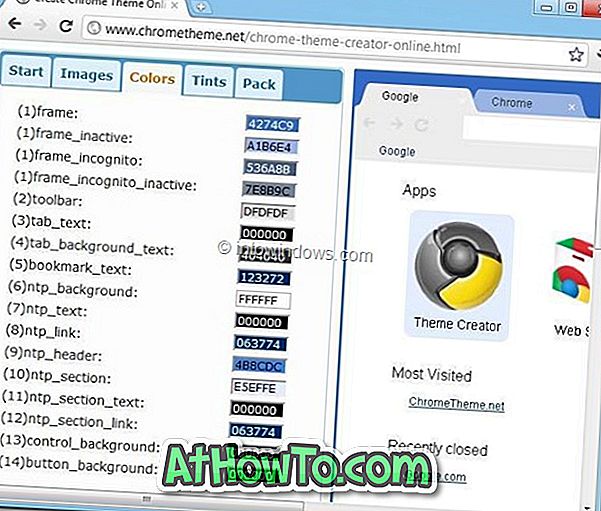
Langkah 5: Gunakan elemen di bawah tab Tints untuk menambahkan tints ke tombol, bingkai dan tab latar belakang.
Langkah 6: Akhirnya, pindah ke tab Paket untuk membuat tema Chrome pertama Anda. Opsi tersedia untuk mengemas dan menginstal tema, mengemas dan mengunduh tema, atau mengemas dan mengunduh file zip. Gunakan opsi paket dan instal tema untuk segera mengunduh dan menerapkan tema baru.
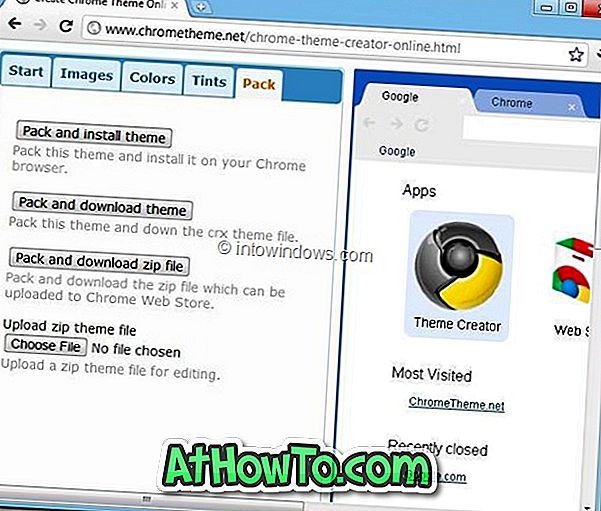
Layanan ini juga menawarkan cara sederhana untuk mengunggah dan mengedit tema Anda saat ini (ditemukan di bawah tab Pack). Selain membuat dan mengedit tema, Anda juga dapat mengunduh ratusan tema dari situs ini. Secara keseluruhan, layanan yang fantastis untuk mempersonalisasi tampilan browser Chrome Anda.
Terima kasih kepada CNET ..














